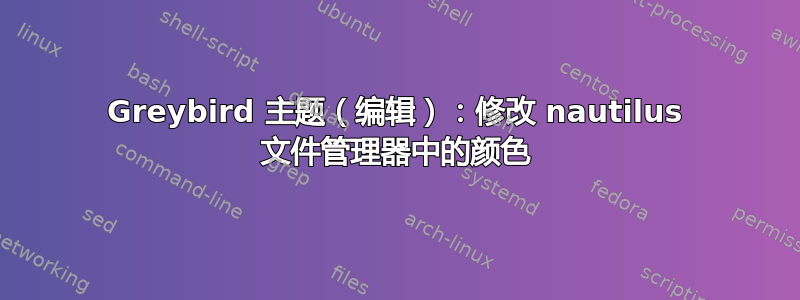
我目前正在使用 Ubuntu-gnome 16.04 LTS 和“Greybird”主题来运行 GTK-2 和 GTK-3 应用程序。我真的很喜欢这个主题,但我想根据 nautilus 中的颜色行为对其进行修改(见下文)。
- (1)将文件夹窗格中未选定文件夹和文件后面的“背景”(???)颜色(当前为#e3e3e3)更改为与背景颜色相同的颜色(#ffffff)
- (2)更改侧面板的背景(当前为#dae0e6),因为它几乎不可读......
因此我查看了主题的任何 *.css 文件,但尽管反复试验了很多次,我还是无法识别相应的行。
[我的问题不是一般意义上‘如何’修改主题,而是在特定情况下‘修改什么’。]
非常感谢能提供关于要查找哪些行的提示。提前致谢。
答案1
- 不幸的是,我还没有找到一种方法来将项目的视图背景(当前为 #e3e3e3)更改为主题基色(#ffffff),尽管我能够反之亦然。为此,我必须在主题中添加以下行gnome-应用程序.css文件:
NautilusWindow .view {背景颜色:#e3e3e3;}
- 为了根据我的喜好调整侧面板,我在主题中做了以下更改gtk-widgets.css在 /************ 侧边栏 ************/ 标题下:
..侧边栏 GtkScrolledWindow { 背景颜色:混合(shade(@theme_base_color, 0.9),shade(@theme_selected_bg_color, 1.35), 0.1); 颜色:混合(@theme_text_color,@theme_base_color, 0.15); -gtk-icon-style:符号;
....和...
.sidebar-row:selected:focus { 边框宽度: 1px 0; 边框样式: solid; 边框顶部颜色: shade(@theme_bg_color, 0.85); 边框底部颜色: shade(@theme_bg_color, 1.12); 背景图像: linear-gradient(to top, shade(mix(@theme_base_color, @theme_selected_bg_color, 0.7), 1.05), shade(mix(@theme_base_color, @theme_selected_bg_color, 0.7), 0.97) ); 颜色: #ffffff; }



